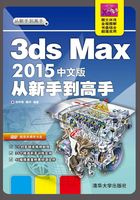
2.4 对齐和组工具
对齐和组工具是制作模型中使用频率较高的工具,对齐工具可以快速地将对象按照要求进行排列,而组工具可以将模型捆绑在一起,在制作模型时更加有条理,提高制作效率。
2.4.1 对齐工具
【对齐】命令可以快速地将两个对象按照要求进行对齐,熟练使用这个工具能够提高工作效率,本节通过一个实例介绍这个命令的使用方法。
选择【文件】|【打开】命令打开文件,在这个场景中存在一组摆设,如图2-35所示。

图2-35 选择造型
选择右边的花瓶物体,单击【工具】|【对齐】工具栏中的按钮,激活【对齐】命令,当鼠标变成对齐光标的时候,单击左边的花架,在弹出的【对齐当前选择】对话框中设置参数,如图2-36所示。


图2-36 对齐设置
对齐后的效果如图2-37所示。单击快速访问工具栏中的按钮,将当前的场景进行保存。

图2-37 对齐后的效果
2.4.2 练习:冰糖葫芦
对齐操作几乎应用在所有的场景中,通过合理地使用对齐,可以很好地提高工作效率。本节将介绍一个冰糖葫芦的实例,在这个实例当中,将利用对齐工具把山楂穿到木棒上,详细操作流程如下。
STEP|01 打开场景文件,这是一个简单的场景,如图2-38所示。

图2-38 场景文件
STEP|02 使用选择工具在视图中选择球体,单击工具栏上的【对齐】按钮 ,启用对齐工具,注意此时的鼠标形状变化,如图2-39所示。
,启用对齐工具,注意此时的鼠标形状变化,如图2-39所示。

图2-39 启用对齐工具
STEP|03 在圆柱体上单击鼠标左键,打开【对齐当前选择(Cylinder 001)】对话框。在【当前对象】选项区域中选中【中心】单选按钮,在【目标对象】选项区域中选中【最大】单选按钮,其他参数设置如图2-40所示。

图2-40 设置对齐参数
STEP|04 设置完毕后,单击【确定】按钮,即可完成物体的对齐,此时的场景如图2-41所示。

图2-41 对齐物体
STEP|05 确认球体处于选中状态,按住Shift键,在前视图中沿Y轴的反方向拖动鼠标,并松开鼠标左键,打开如图2-42所示的【克隆选项】对话框。

图2-42 复制物体
STEP|06 将【副本数】设置为5,单击【确定】按钮复制5个部分,效果如图2-43所示。

图2-43 复制副本
STEP|07 框选场景中的所有物体,选择【组】|【组】命令,在打开的对话框中为其指定名称为“糖葫芦”,如图2-44所示。

图2-44 成组物体
STEP|08 选择组物体,按照上面所介绍的方法复制副本,并调整一下它们的位置。赋予材质和复杂场景,按Shift+Q键渲染,观察最终效果,如图2-45所示。

图2-45 渲染效果
2.4.3 使用组
在3ds Max 2015中,用户可以将一个组添加到另一个组中,这种行为被称为组的嵌套。本节将介绍组合对象的具体方法。
1.创建组
要创建一个组,应当首先选定作为组成员的多个物体,然后选择【组】|【组】命令,并在打开的【组】对话框中输入组名。
当物体被组合后,选择该组中的任意物体,都将直接选中组。因为在系统中,它们已经被认定是一个物体,物体组合前与组合后的区别如图2-46所示。


图2-46 组合物体前后对比
2.添加组成员
如果需要在现有的组中添加一个成员,则可以在视图中选择需要添加的物体。选择【组】|【附加】命令,并在视图中选取要添加的组,这样就可以将物体添加到组中,如图2-47所示。

图2-47 添加组成员
3.拆分组操作
在3ds Max中,可以将一个物体添加到一个已有的组中。另外,还可以从当前的组中拆分出来一个物体,如果需要在当前组中拆分个别物体,那么就可以直接使用【组】|【解组】命令,然后在视图中选择要拆分的物体即可。
2.4.4 练习:组合物体
本案例介绍一组摆设的编辑过程。当我们需要将一套摆设的模型导入到场景中时,为了便于后期的处理以及选择操作,通常将其各个部分组合。本节将利用两种方法组合餐具,并利用相应的工具将其炸开。
STEP|01 选择【文件】|【打开】命令打开文件,在这个场景仅存在一组摆设,如图2-48所示。

图2-48 打开场景
STEP|02 单击摆设的模型,可以发现它并不是一个整体,而是由多个部分组成,如图2-49所示。

图2-49 摆设
STEP|03 为了将其调入到另一个场景当中,在实际操作时,需要事先将其组合为一个组对象。使用鼠标框选视图中的所有对象,如图2-50所示。

图2-50 框选物体
STEP|04 依次执行【组】|【组】命令,打开【组】对话框。在【组名】文本框中指定名称为“摆设”,然后单击【确定】按钮即可,如图2-51所示。

图2-51 成组
STEP|05 选择创建的组,执行【组】|【炸开】命令,将所组合的物体全部炸开,如图2-52所示。

图2-52 炸开组
STEP|06 使用鼠标单击和框选的方法,单独选择花瓶部分,如图2-53所示。

图2-53 选择物体
提示
可以按住Ctrl键选择大树的两个树干。然后,执行【编辑】|【反选】命令或者按Ctrl+I快捷键,从而反选物体。
STEP|07 再次选择【组】|【组】命令,在打开的对话框中将组名称设置为“花瓶”,如图2-54所示。

图2-54 组合枝叶
STEP|08 然后,再分别选择相框和干枝花瓶的组成部分,选择【组】|【组】命令,各自成组。然后选择花瓶,单击【组】|【附加】选项,在视图中分别拾取【相框】组和【干枝花瓶】组,即可将其附加到一起,如图2-55所示。

图2-55 附加组
STEP|09 最后,将场景附上材质和灯光,进行渲染,效果如图2-56所示。

图2-56 渲染效果